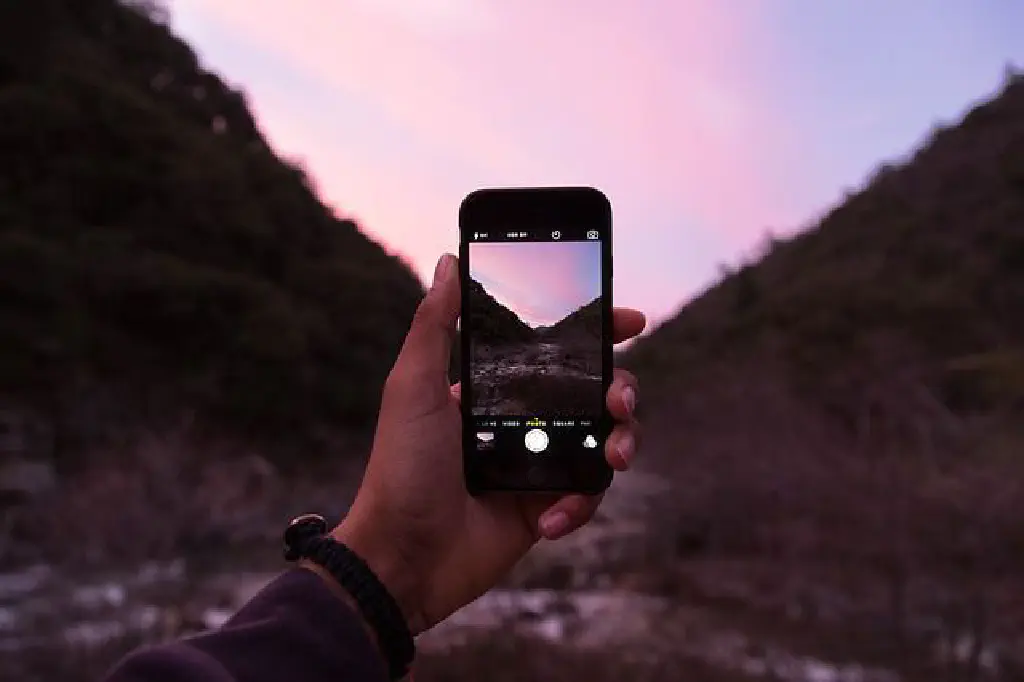
夜間に目に優しいNight Shiftモードなどを搭載したビッグアップデート、iOS9.3がリリースされたのは記憶に新しいと思います。しかし、最新バージョンのiOSソフトウェアには不具合はつきものです。いざ、アップデートしてみたら、日常的に使用しているアプリケーションがクラッシュするようになった、電池の減りが早くなった、など場合によっては致命的な不具合を抱えている可能性もあります。そのような場合には、バージョンアップ前の状態に戻してみましょう。
iOS9.3からiOS9.2.1にダウングレードする
iOS9.2.1にダウングレードするためには、iTunesによる復元を実施します。復元時の注意点として、復元にはAppleから発行されるSHSH(Signature Hash)と呼ばれる証明書(復元を許可するための証明書)が確認できる必要があります。この証明書は、通常、最新バージョンのiOSに対してのみ発行されますが、最新バージョンがリリースされてから、一定期間は旧バージョンに対しても継続して発行が行われます。すなわち、iOSの最新バージョンリリース後、一定期間が経過し証明書の発行が停止すると、旧バージョンにダウングレードできなくなります。その点に注意して、iOSのダウングレードを実施してください。
iOS9.3からiOS9.2.1にダウングレードするために、事前にiTunesにiOSデバイスのバックアップを行います。また、旧バージョンのファームウェアをAppleのダウンロードサイトからダウンロードし、iTunesから、そのダウンロードしたファームウェアを使用して復元を実施します。
iTunesによるiOSデバイスのバックアップ
iTunesによりiOSデバイスの完全なバックアップを取得するためには、PCとiOSデバイスをUSBケーブル経由で接続した状態で、iTunesを開き、「このコンピューター」、「iPhoneのバックアップを暗号化」をチェックした状態で、「今すぐバックアップ」をクリックします。これで、PC上にiOSデバイスの完全なバックアップが作成されます。
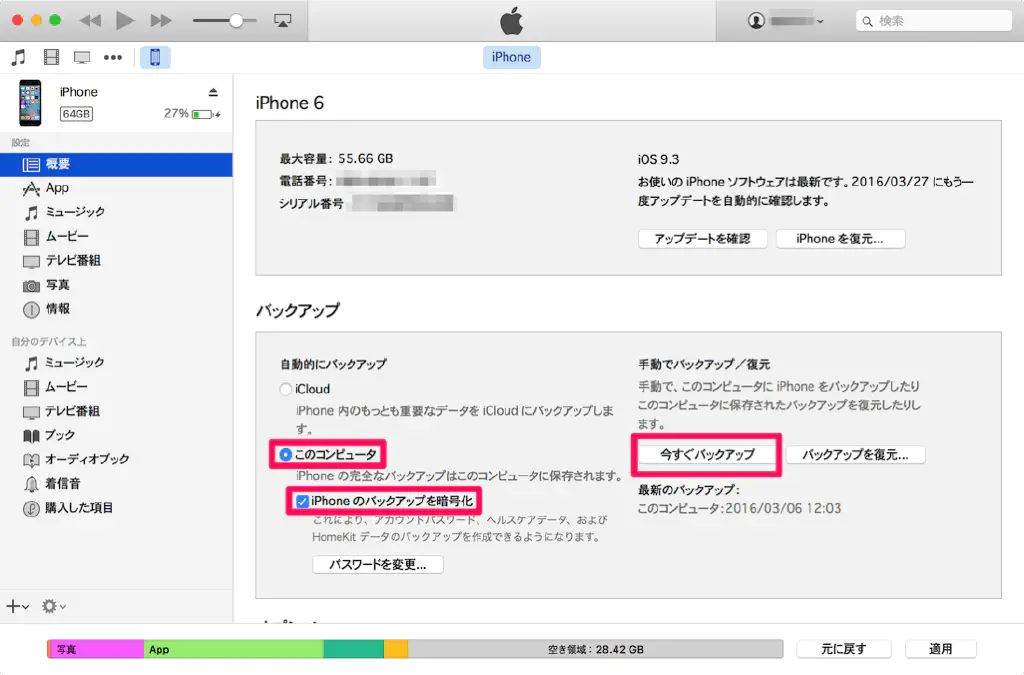
IPSWファームウェアのダウンロード
続いて、iOS9.2.1のファームウェア(IPSW)をダウンロードします。iOSデバイスの種類によってダウンロードするファイルが変わりますので注意が必要です。IPSWファームウェアは、下記のサイトからダウンロードできます。
http://osxdaily.com/2016/01/19/ios-9-2-1-update-ipsw-download/
iTunesによるiOSデバイスのダウングレード
続いて、PCとiOSデバイスをUSBケーブル経由で接続した状態で、iTunesを開き、Macの場合は「option」、Windowsの場合は「Shift」を押したまま、「iPhoneを復元」をクリックします。

下記のダイアログが表示された場合は、事前にiOSデバイスで「iPhoneを探す」を無効化しておきましょう。
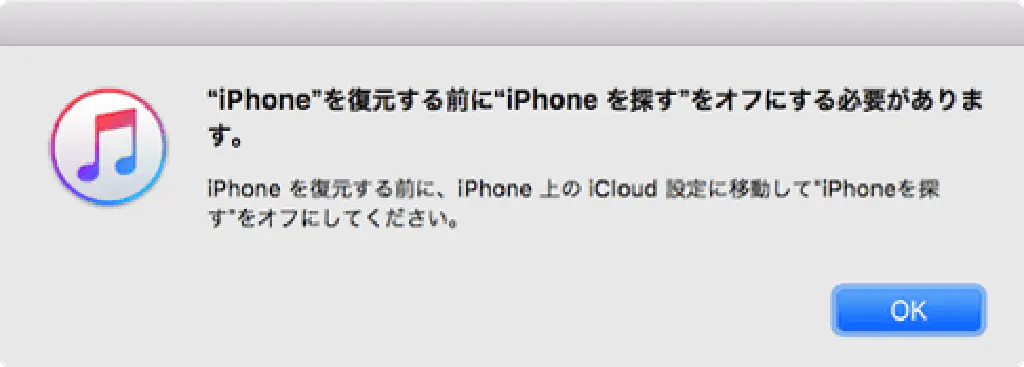
ダウンロードした、IPSWファームウェアを選択して、「開く」をクリックします。
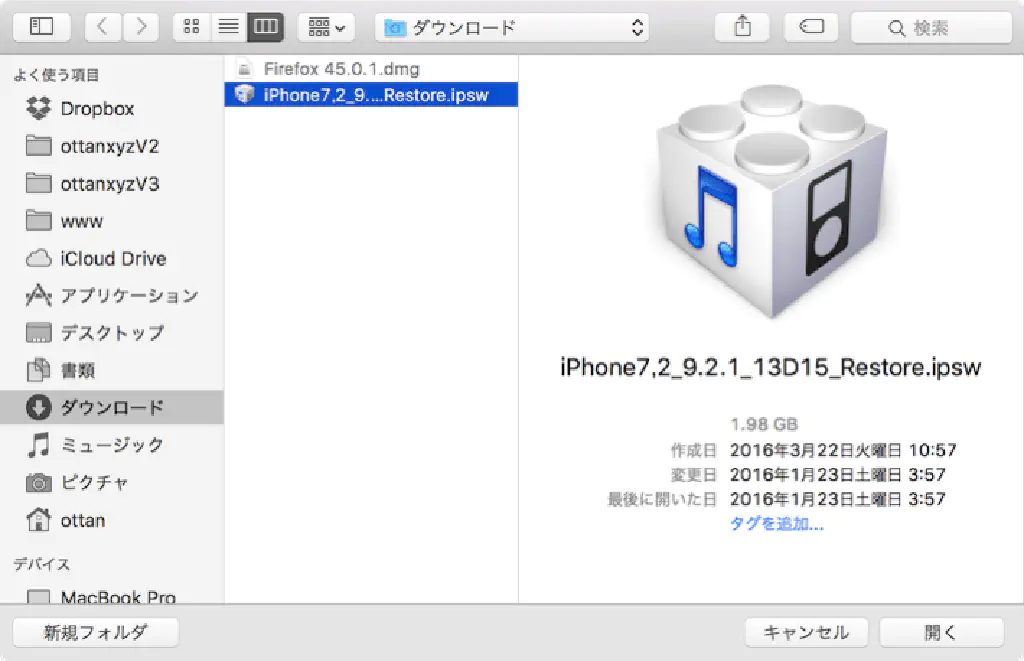
下記のダイアログが表示されたら、「復元」をクリックします。
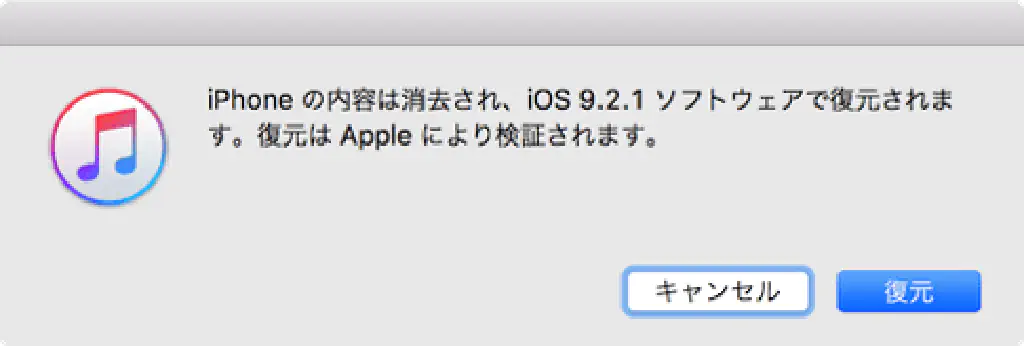
「適用」をクリックします。
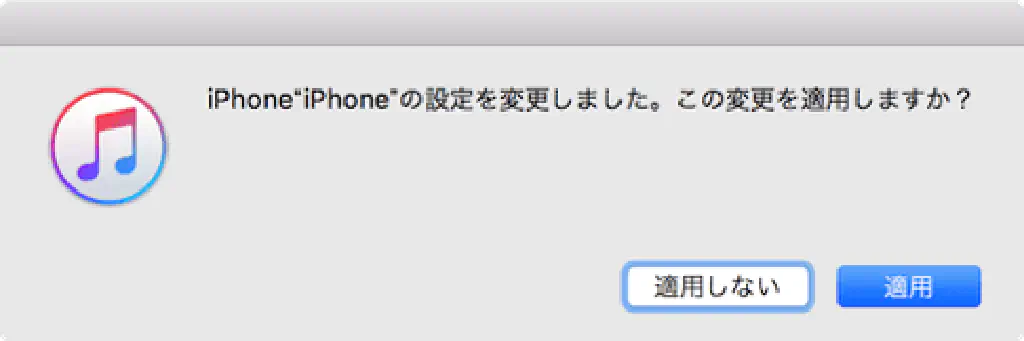
「復元」をクリックします。
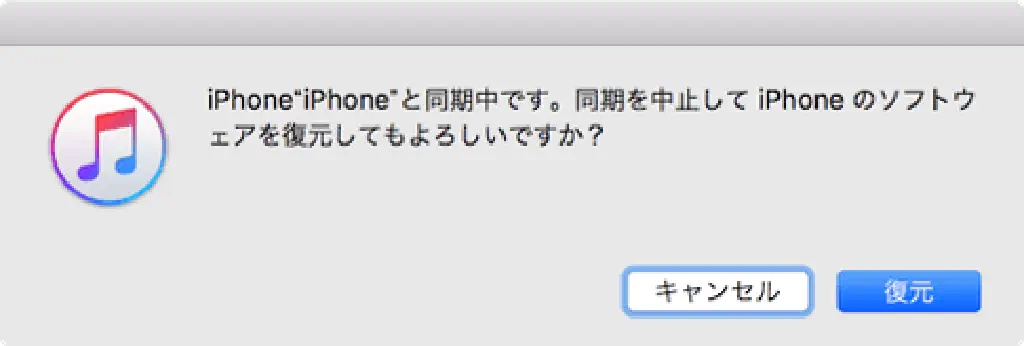
Appleによる、証明書の発行が確認できた場合には、iOSデバイスの復元(ダウングレード)が実施されます。復元作業には時間を要しますので、時間に余裕があるときに実施しましょう。
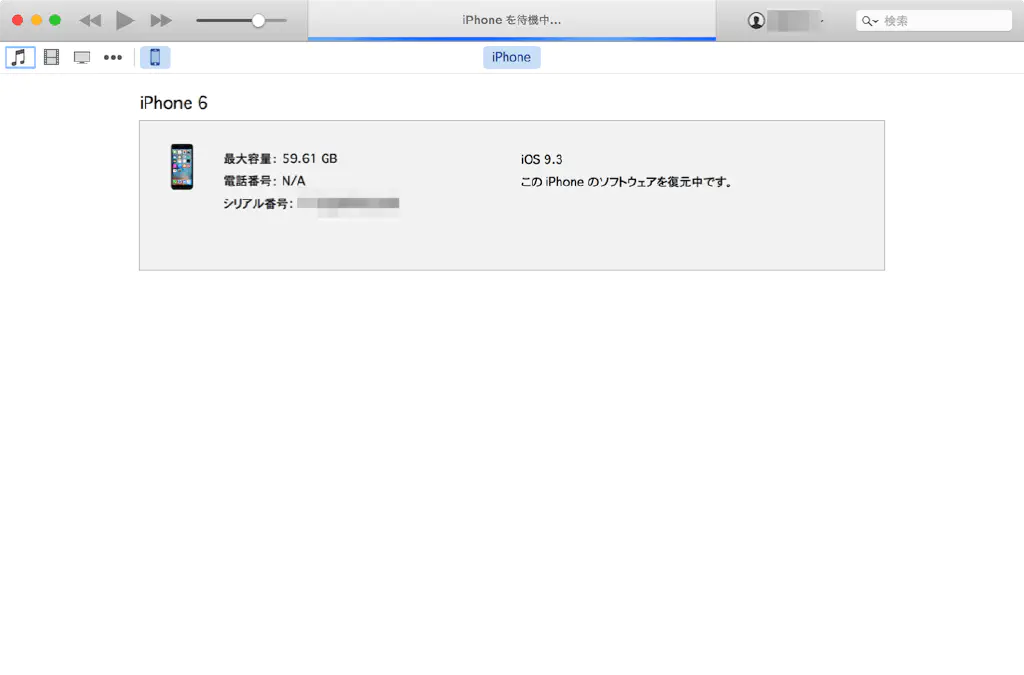
無事に復元作業が完了すると、以下の画面が表示されます。
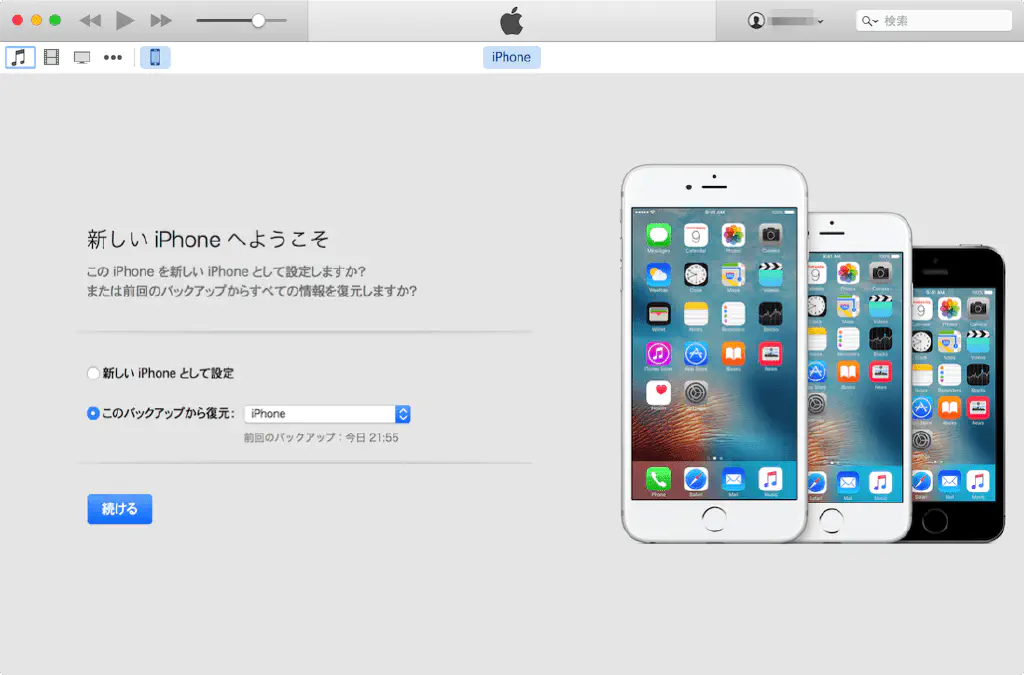
無事、iOS9.2.1にダウングレードできました(2016/3/25時点)。事前に作成したバックアップから復元する場合は、「バックアップを復元」をクリックします。
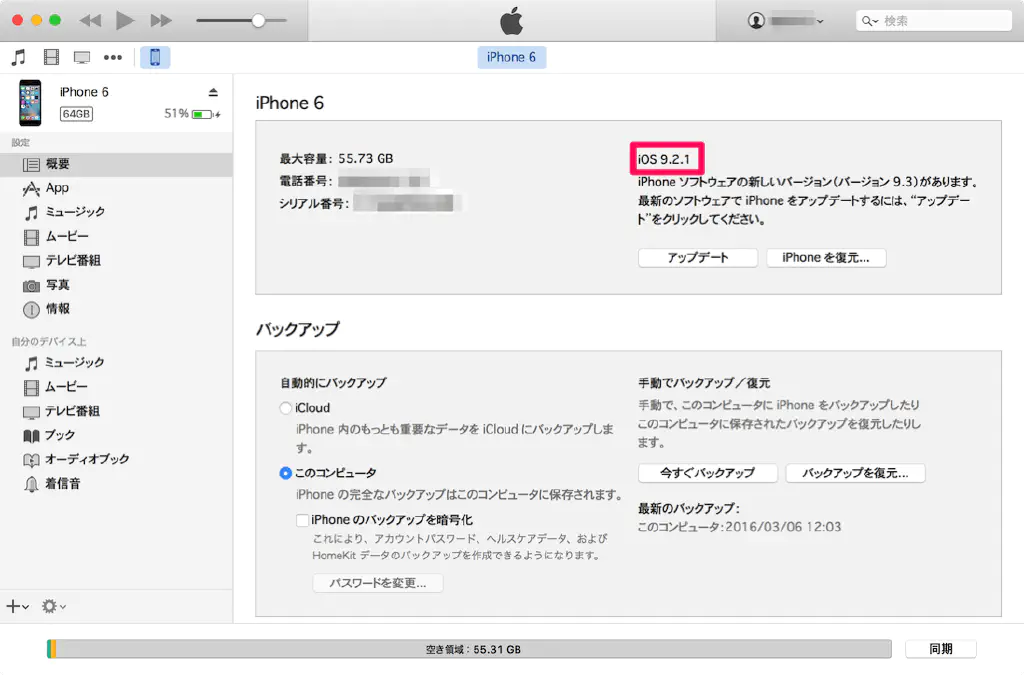
まとめ
iOSデバイスのダウングレードは、「iOSデバイスのバックアップ」→「IPSWファームウェアのダウングレード」→「iTunesによる復元」で実施できます。ただし、前述のように、ダウングレードができる期間は、最新バージョンのiOSがリリースされてから一定期間(期間はApple次第)のみです。SHSH(証明書)の発行が終了するとダウングレードできなくなりますので、その点のみご注意ください。